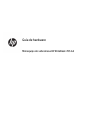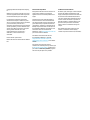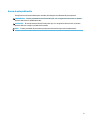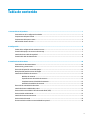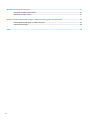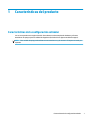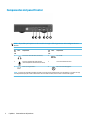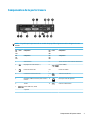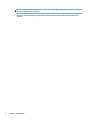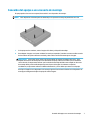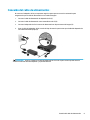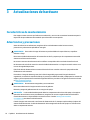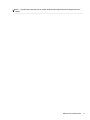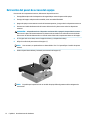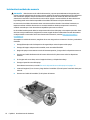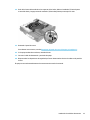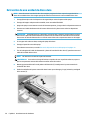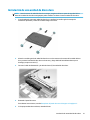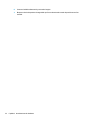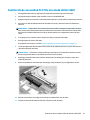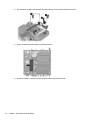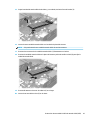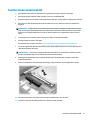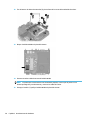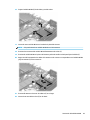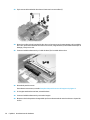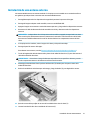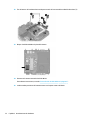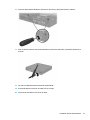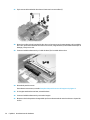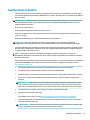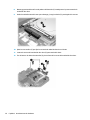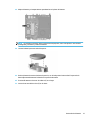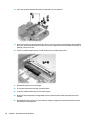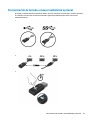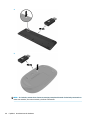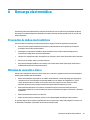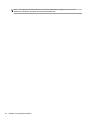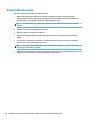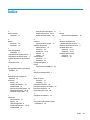HP EliteDesk 705 G3 Base Model Desktop Mini PC Información del Producto
- Categoría
- Cuadernos
- Tipo
- Información del Producto
Este manual también es adecuado para

Guía de hardware
Miniequipo de sobremesa HP EliteDesk 705 G3

© Copyright 2016 HP Development Company,
L.P.
Windows es una marca comercial o una marca
comercial registrada de Microsoft Corporation
en los Estados Unidos y/o en otros países.
La información contenida en el presente
documento está sujeta a cambios sin previo
aviso. Las únicas garantías sobre los productos
y servicios de HP se presentan en la
declaración de garantía expresa que acompaña
a dichos productos y servicios. Nada de lo que
aquí se indica debe interpretarse como parte
de una garantía adicional. HP no será
responsable de los errores técnicos o
editoriales, ni de las omisiones aquí
contenidas.
Primera edición: julio de 2016
Número de referencia del documento: 865597-
E51
Anuncio sobre el producto
Esta guía describe las funciones comunes a la
mayoría de los modelos. Es posible que
algunas funciones no estén disponibles en su
equipo.
No todos los recursos están disponibles en
todas las ediciones o versiones de Windows.
Los sistemas pueden requerir actualizaciones
y/o la adquisición por separado de hardware,
controladores, software o la actualización del
BIOS para aprovechar todas las ventajas de la
funcionalidad de Windows. Para obtener más
información sobre la funcionalidad de
Windows
®
8, vaya a http://www.microsoft.com
para conocer todos los detalles.
Para obtener más información sobre la
funcionalidad de Windows 7. Consulte
http://windows.microsoft.com/en-us/
windows7/get-know-windows-7 para obtener
detalles.
Para acceder a las guías del usuario o
manuales más recientes para su producto, vaya
a http://www.hp.com/ support y seleccione su
país. Seleccione Buscar su producto y siga las
instrucciones que aparecen en pantalla.
Términos de uso del software
Al instalar, copiar, descargar, o utilizar cualquier
producto de software preinstalado en este
equipo, usted acepta los términos del Contrato
de licencia de usuario nal (EULA) de HP. En
caso de no aceptar estos términos de licencia,
su única solución es devolver el producto no
utilizado (hardware y software) dentro de un
plazo de 14 días para recibir el reembolso,
sujeto al criterio de reembolso del lugar de
compra.
Para obtener información adicional o para
solicitar un reembolso total del equipo,
contacte su punto de venta local (el vendedor).

Acerca de esta publicación
Esta guía ofrece información básica para actualizar el miniequipo de sobremesa HP para empresas.
¡ADVERTENCIA! El texto presentado de esta forma indica que, si no se siguen las instrucciones, se pueden
producir daños físicos o pérdida de la vida.
PRECAUCIÓN: El texto presentado de esta forma indica que, si no se siguen las instrucciones, se pueden
producir daños en el equipo o pérdida de información.
NOTA: El texto presentado de esta manera proporciona información importante complementaria.
iii

iv Acerca de esta publicación

Tabla de contenido
1 Características del producto ........................................................................................................................... 1
Características de la conguración estándar ........................................................................................................ 1
Componentes del panel frontal ............................................................................................................................. 2
Componentes de la parte trasera .......................................................................................................................... 3
Ubicación del número de serie .............................................................................................................................. 4
2 Conguración ................................................................................................................................................ 5
Cambio de la conguración de escritorio a torre .................................................................................................. 5
Conexión del equipo a un accesorio de montaje ................................................................................................... 7
Instalación de un cable de seguridad .................................................................................................................... 8
Conexión del cable de alimentación ...................................................................................................................... 9
3 Actualizaciones de hardware ........................................................................................................................ 10
Características de mantenimiento ...................................................................................................................... 10
Advertencias y precauciones ............................................................................................................................... 10
Extracción del panel de acceso del equipo .......................................................................................................... 12
Reemplazo del panel de acceso del equipo ........................................................................................................ 13
Instalación de módulos de memoria ................................................................................................................... 14
Módulos de memoria ......................................................................................................................... 14
Especicaciones del módulo de memoria ........................................................................................ 14
Completar ranuras del módulo de memoria ..................................................................................... 15
Instalación de módulos de memoria ................................................................................................. 16
Extracción de una unidad de disco duro .............................................................................................................. 20
Instalación de una unidad de disco duro ............................................................................................................. 21
Sustitución de una unidad M.2 PCIe de estado sólido (SSD) ............................................................................... 23
Sustitución del módulo WLAN ............................................................................................................................. 27
Instalación de una antena externa ...................................................................................................................... 31
Sustitución de la batería ...................................................................................................................................... 35
Sincronización de teclado o mouse inalámbrico opcional .................................................................................. 39
v

Apéndice A Descarga electrostática ................................................................................................................. 41
Prevención de daños electrostáticos .................................................................................................................. 41
Métodos de conexión a tierra .............................................................................................................................. 41
Apéndice B Pautas operativas del equipo, cuidados de rutina y preparación para envío ....................................... 43
Pautas operativas del equipo y cuidados de rutina ............................................................................................ 43
Preparación para envío ........................................................................................................................................ 44
Índice ............................................................................................................................................................. 45
vi

1 Características del producto
Características de la conguración estándar
Los recursos pueden variar según el modelo. Para obtener una lista completa de hardware y software
instalado en el equipo, ejecute la utilidad de diagnóstico (incluida sólo en algunos modelos de equipo).
NOTA: Este modelo de equipo puede utilizarse en orientación torre y de escritorio. El soporte se vende por
separado.
Características de la conguración estándar 1

Componentes del panel frontal
NOTA: Es posible que la apariencia de su modelo de equipo diera ligeramente de las imágenes de esta
sección.
Ele
me
nto
Icono Componente Ele
me
nto
Icono Componente
1 Conector de salida de audio (auriculares) 4 Puerto USB
2 Conector combinado de salida de audio
(auriculares)/de entrada de audio (micrófono)
5 Luz de la unidad de disco duro
3 Puerto (de carga) USB 3.0 6 Botón de Encendido/apagado
NOTA: El puerto (de carga) USB 3.0 también suministra corriente para cargar dispositivos como smartphones. La corriente de carga
está disponible siempre que el cable de alimentación esté conectado al sistema, incluso cuando el sistema está apagado.
2 Capítulo 1 Características del producto

Componentes de la parte trasera
NOTA: Es posible que la apariencia de su modelo de equipo diera ligeramente de las imágenes de esta
sección.
Ele
me
nto
Icono Componente Ele
me
nto
Icono Componente
Ele
me
nto
Componente Ele
me
nto
Componente
1 Antena externa 8 Gancho de retención del cable de alimentación
2 DisplayPort de modo doble (D++) 9 Puertos USB (2)
3 Puerto del monitor VGA (10
)
Circuito de candado
4 Conectores de antena externa (2) (11
)
Conector RJ-45 (de red)
5 DisplayPort, HDMI (se muestra), VGA o conector
en serie*
12 Ranura para cable de seguridad
6 Tornillo 13 Conector de alimentación
7 Puertos USB 3.0 (2, azules)
* Opcional
Componentes de la parte trasera 3

Ubicación del número de serie
Cada equipo tiene un número de serie y un número de identicación del producto únicos, ubicados en la parte
exterior del equipo. Mantenga estos números a su alcance cuando necesite asistencia y deba comunicarse con
el servicio de soporte técnico.
4 Capítulo 1 Características del producto

2 Conguración
Cambio de la conguración de escritorio a torre
El equipo puede utilizarse en una orientación de torre con una base para torre opcional que puede adquirirse
en HP.
1. Extraiga/desacople todos los dispositivos de seguridad que eviten la apertura del equipo.
2. Extraiga del equipo cualquier medio extraíble, como una unidad ash USB.
3. Apague el equipo correctamente a través del sistema operativo, y luego todos los dispositivos externos.
4. Desconecte el cable de alimentación de la toma eléctrica de CA y desconecte todos los dispositivos
externos.
PRECAUCIÓN: Independiente de si el dispositivo está encendido o apagado, siempre habrá corriente
eléctrica en la placa del sistema mientras el sistema esté conectado a una toma eléctrica de CA. Debe
desconectar el cable de alimentación con el n de evitar daños a los componentes internos del equipo.
5. Oriente el equipo de tal manera que su parte lateral derecha quede hacia arriba y coloque el equipo en la
base opcional.
NOTA: Para estabilizar el equipo en orientación de torre, HP recomienda que utilice la base de torre
opcional.
6. Reconecte el cable de alimentación y todos los dispositivos externos, luego encienda el equipo.
Cambio de la conguración de escritorio a torre 5

NOTA: Asegúrese de que dispone de, al menos, 10,2 cm (4 pulgadas) de espacio en todos los lados y el
equipo quede libre de obstrucciones.
7. Bloquee todos los dispositivos de seguridad que fueron desactivados cuando el panel de acceso fue
extraído.
6 Capítulo 2 Conguración

Conexión del equipo a un accesorio de montaje
El equipo puede colocarse en una pared, brazo móvil u otro dispositivo de montaje.
NOTA: Este dispositivo se destina para ser admitido por el soporte de montaje de pared lista UL o CSA.
1. Si el equipo está en una base, retire el equipo de la base y colóquelo hacia abajo.
2. Para adaptar el equipo a un brazo oscilante (se vende por separado), introduzca cuatro tornillos a través
de los oricios de la placa del brazo oscilante y dentro de los oricios de montaje en el equipo.
PRECAUCIÓN: Este equipo tiene oricios de montaje VESA de 100 mm estándares del sector. Para
adaptar una solución de montaje de otros fabricantes al equipo, utilice los tornillos que se suministra
con la solución. Es importante vericar que la solución de montaje del fabricante cumpla con la norma
de montaje VESA y esté certicada para soportar el peso del equipo. Para obtener un óptimo
rendimiento, es importante utilizar el cable de alimentación y otros cables que vienen con el equipo.
Para jar el equipo a otros dispositivos de montaje, siga las instrucciones incluidas con el dispositivo de
montaje para asegurarse de jar el equipo de manera segura.
Conexión del equipo a un accesorio de montaje 7

Instalación de un cable de seguridad
El cable de seguridad y el candado mostrados a continuación pueden utilizarse para asegurar el equipo.
NOTA: El cable de seguridad actúa como una medida disuasoria, pero es posible que no pueda evitar el robo
o la manipulación no deseada del equipo.
8 Capítulo 2 Conguración

Conexión del cable de alimentación
Al conectar el adaptador de CA, es importante seguir los pasos que encontrará a continuación para
asegurarse de que el cable de alimentación no se suelte del equipo.
1. Conecte el cable de alimentación al adaptador de CA (1).
2. Conecte el cable de alimentación a una toma eléctrica de CA (2).
3. Conecte el adaptador de CA al conector de alimentación en la parte trasera del equipo (3).
4. Pase el cable del adaptador de CA a través del clip de retención para evitar que el cable del adaptador de
CA se desconecte del equipo (4).
PRECAUCIÓN: Un error al asegurar el cable del adaptador de CA con el clip de retención podría causar la
desconexión del cable del adaptador y la pérdida de datos.
Conexión del cable de alimentación 9

3 Actualizaciones de hardware
Características de mantenimiento
Este equipo contiene recursos que facilitan su actualización y servicio. No se necesitan herramientas para la
mayoría de los procedimientos de instalación que se describen en este capítulo.
Advertencias y precauciones
Antes de realizar las actualizaciones, asegúrese de leer cuidadosamente todas las instrucciones,
precauciones y advertencias aplicables en esta guía.
¡ADVERTENCIA! Para reducir el riesgo de lesiones corporales debido a choques eléctricos, supercies
calientes o fuego:
Desconecte el cable de alimentación de la toma eléctrica de CA y espere a que los componentes internos del
sistema se enfríen antes de tocarlos.
No conecte conectores de telecomunicación o teléfono a receptáculos del controlador de interfaz de red.
No desconecte el enchufe de conexión a tierra del cable de alimentación. La clavija de conexión a tierra es un
recurso de seguridad importante.
Enchufe el cable de alimentación a una toma eléctrica de CA con conexión a tierra a la que pueda acceder
fácilmente en todo momento.
Para reducir el riesgo de lesiones graves, lea la Guía de seguridad y ergonomía. Esta guía describe la
organización correcta de la estación de trabajo, la postura y los hábitos de salud y trabajo para los usuarios de
equipos y ofrece importante información de seguridad eléctrica y mecánica. Esta guía se encuentra en la web
en http://www.hp.com/ergo.
¡ADVERTENCIA! Piezas internas energizadas y con movimiento.
Desconecte alimentación al equipo antes de extraer el gabinete.
Reinstale y asegure el gabinete antes de re-energizar el equipo.
PRECAUCIÓN: La electricidad estática puede dañar los componentes electrónicos del equipo o los equipos
opcionales. Antes de iniciar estos procedimientos, asegúrese de no estar cargado de electricidad estática
tocando brevemente un objeto metálico conectado a tierra. Consulte Descarga electrostática
en la página 41 para obtener más información.
Cuando el equipo está conectado a una fuente de alimentación de CA, siempre se aplica voltaje a la placa del
sistema. Debe desconectar el cable de alimentación de la energía antes de abrir el equipo con el n de evitar
daños a componentes internos.
10 Capítulo 3 Actualizaciones de hardware

NOTA: Es posible que la apariencia de su modelo de equipo diera ligeramente de las imágenes de este
capítulo.
Advertencias y precauciones 11

Extracción del panel de acceso del equipo
Para acceder los componentes internos, debe extraer el panel de acceso:
1. Extraiga/desacople todos los dispositivos de seguridad que eviten la apertura del equipo.
2. Extraiga del equipo cualquier medio extraíble, como una unidad ash USB.
3. Apague el equipo correctamente a través del sistema operativo, y luego todos los dispositivos externos.
4. Desconecte el cable de alimentación de la toma eléctrica de CA y desconecte todos los dispositivos
externos.
PRECAUCIÓN: Independiente de si el dispositivo está encendido o apagado, siempre habrá corriente
eléctrica en la placa del sistema mientras el sistema esté conectado a una toma eléctrica de CA. Debe
desconectar el cable de alimentación con el n de evitar daños a los componentes internos del equipo.
5. Si el equipo está en una base, retire el equipo de la base y colóquelo hacia abajo.
6. Aoje el tornillo de la parte trasera del equipo (1).
NOTA: Si es necesario, se puede utilizar un destornillador Torx T-15 para aojar el tornillo de apriete
manual.
7. Deslice el panel hacia delante y levántelo para extraerlo del equipo (2).
NOTA: Es posible que la apariencia de su modelo de equipo diera ligeramente de las imágenes de
esta sección.
12 Capítulo 3 Actualizaciones de hardware

Reemplazo del panel de acceso del equipo
1. Coloque el panel en el equipo y deslícelo hacia atrás (1).
2. Apriete el tornillo (2) para asegurar el panel en su lugar.
NOTA: Es posible que la apariencia de su modelo de equipo diera ligeramente de las imágenes de
esta sección.
Reemplazo del panel de acceso del equipo 13

Instalación de módulos de memoria
El equipo viene con módulos de memoria en línea doble de contorno pequeño (SODIMM).
Módulos de memoria
Las ranuras del módulo de memoria en la placa del sistema se pueden completar con hasta dos módulos de
memoria que sigan los estándares del sector. Las ranuras de estos módulos de memoria incluyen, al menos,
un módulo de memoria preinstalado. Para alcanzar el soporte máximo de memoria, usted puede completar la
placa del sistema con hasta 16 GB de memoria.
Especicaciones del módulo de memoria
Para que el sistema funcione adecuadamente, los módulos de memoria deben cumplir con las siguientes
especicaciones:
Componente Especicación
Módulos de memoria Módulos de memoria DDR4-SDRAM de 1,2 voltios
Cumplimiento normativo sin búfer, no ECC y cumplir con PC4-17000 DDR4-2133 MHz
Pines 288 pines estándar del sector que incluyen la especicación obligatoria de Joint
Electronic Device Engineering Council (JEDEC)
Soporte técnico ser compatibles con una latencia CAS 15 DDR4 2133 MHz (sincronización 15-15-15)
Ranuras 2
Memoria máxima 32
Admitido Módulos de memoria de una cara y doble cara con tecnologías de memoria no ECC de 512
Mbit, 1 Gbit y 2 Gbit
Nota El sistema no funcionará adecuadamente si instala módulos de memoria no compatibles.
Se admiten módulos de memoria integrados con DDR x8 y x16; los módulos de memoria
integrados con x4 SDRAM no son compatibles.
HP ofrece actualización de memoria para este equipo y recomienda al consumidor adquirirla para evitar
problemas de compatibilidad con memorias no admitidas de terceros.
14 Capítulo 3 Actualizaciones de hardware

Completar ranuras del módulo de memoria
Existen dos módulos de memoria en la placa del sistema, con una ranura por canal. Los sockets son
denominados DIMM1 y DIMM3. La ranura DIMM1 funciona en el canal de memoria B. La ranura DIMM3
funciona en el canal de memoria A.
Elem. Descripción Etiqueta de la placa del
sistema
Color de la ranura
1 Ranura del módulo memoria, Canal B DIMM1 Negro
2 Ranura del módulo memoria, Canal A DIMM3 Negro
El sistema funcionará automáticamente en el modo de canal único, el modo de dos canales o el modo exible,
según cómo se instalen los módulos de memoria.
●
El sistema funcionará en el modo de canal único si las ranuras del módulo de memoria solo tienen un
canal ocupado.
●
El sistema funcionará en el modo de canal doble de alto rendimiento si la capacidad de memoria total
del módulo de memoria en el Canal A es igual a la capacidad de memoria total del módulo de memoria
en el Canal B.
●
El sistema funcionará en el modo exible si la capacidad de memoria total del módulo de memoria en el
canal A no es igual a la capacidad de memoria total del módulo de memoria en el canal B. En el modo
exible, el canal ocupado con la menor cantidad de memoria determina la cantidad total de memoria
asignada al canal doble, y el resto se asigna al canal único. Si un canal posee más memoria que el otro,
el que posea mayor cantidad debe asignarse al canal A.
●
En cualquier modo, el módulo de memoria más lento en el sistema determina la velocidad de operación
máxima.
Instalación de módulos de memoria 15

Instalación de módulos de memoria
PRECAUCIÓN: Debe desconectar el cable de alimentación y esperar aproximadamente 30 segundos para
extraer la energía residual antes de agregar o extraer módulos de memoria. Independiente de si el dispositivo
está encendido o apagado, siempre se suministra corriente eléctrica al módulo de memoria mientras el
sistema esté conectado a una toma eléctrica activa de CA. Agregar o extraer módulos de memoria mientras
haya voltaje puede causar daños irreparables a los módulos de memoria o la placa del sistema.
Las ranuras de los módulos de memoria tienen contactos metálicos dorados. Al actualizar la memoria, es
importante utilizar módulos de memoria con contactos metálicos dorados para prevenir la corrosión y
oxidación causadas por el uso de metales incompatibles que entren en contacto.
La electricidad estática puede dañar los componentes electrónicos del equipo o las tarjetas opcionales. Antes
de iniciar estos procedimientos, asegúrese de no estar cargado de electricidad estática tocando brevemente
un objeto metálico conectado a tierra. Para obtener más información, consulte
Descarga electrostática
en la página 41.
Al manipular un módulo de memoria, asegúrese de no tocar ninguno de sus contactos. Si lo hace, puede dañar
el módulo.
1. Extraiga/desacople todos los dispositivos de seguridad que eviten la apertura del equipo.
2. Extraiga del equipo cualquier medio extraíble, como una unidad ash USB.
3. Apague el equipo correctamente a través del sistema operativo, y luego todos los dispositivos externos.
4. Desconecte el cable de alimentación de la toma eléctrica de CA y desconecte todos los dispositivos
externos.
5. Si el equipo está en una base, retire el equipo de la base y colóquelo hacia abajo.
6. Extraiga el panel de acceso del equipo.
Para obtener instrucciones, consulte Extracción del panel de acceso del equipo en la página 12.
7. Levante la lengüeta (1) en el centro y luego deslice el ventilador (2) hacia la parte frontal del chasis para
retirarlo.
8. Desconecte el cable del ventilador (3) de la placa del sistema.
16 Capítulo 3 Actualizaciones de hardware

9. Coloque los módulos de memoria en la placa del sistema.
10. Para extraer un módulo de memoria, separe los dos pestillos a cada lado del módulo de memoria (1) y
luego tire del módulo de memoria (2) para sacarlo de la ranura.
Instalación de módulos de memoria 17

11. Deslice el nuevo módulo de memoria en la ranura en un ángulo de aproximadamente 30 grados (1), y
luego presione el módulo de memoria hacia abajo (2) para que los pestillos de bloqueo encajen en su
sitio.
NOTA: El módulo de memoria se puede instalar de una sola manera. Haga coincidir la muesca del
módulo con la lengüeta de la ranura del módulo de memoria.
12. Sostenga el ventilador sobre los módulos de memoria.
PRECAUCIÓN: Evite tirar del cable del ventilador.
13. Vuelva a conectar el cable del ventilador (1) de la placa del sistema.
18 Capítulo 3 Actualizaciones de hardware

14. Guíe de los brazos del ventilador en los soportes de los lados, deslice el ventilador (2) hacia la parte
trasera del chasis y luego presione el ventilador (3) hacia abajo hasta que encaje en su sitio.
15. Reinstale el panel de acceso.
Para obtener instrucciones, consulte Reemplazo del panel de acceso del equipo en la página 13.
16. Si el equipo estaba sobre una base, reinstale la base.
17. Conecte el cable de alimentación y encienda el equipo.
18. Bloquee todos los dispositivos de seguridad que fueron desactivados al retirar la cubierta o el panel de
acceso.
El equipo reconocerá automáticamente la nueva memoria cuando lo encienda.
Instalación de módulos de memoria 19

Extracción de una unidad de disco duro
NOTA: Antes de extraer la unidad de disco duro antigua, asegúrese de hacer copias de seguridad de los
datos de la unidad de disco duro antigua para poder transferir los datos a la nueva unidad de disco duro.
1. Extraiga/desacople todos los dispositivos de seguridad que eviten la apertura del equipo.
2. Extraiga del equipo cualquier medio extraíble, como una unidad ash USB.
3. Apague el equipo correctamente a través del sistema operativo, y luego todos los dispositivos externos.
4. Desconecte el cable de alimentación de la toma eléctrica de CA y desconecte todos los dispositivos
externos.
PRECAUCIÓN: Independiente de si el dispositivo está encendido o apagado, siempre habrá corriente
eléctrica en la placa del sistema mientras el sistema esté conectado a una toma eléctrica de CA. Debe
desconectar el cable de alimentación con el n de evitar daños a los componentes internos del equipo.
5. Si el equipo está sobre una base, extraiga el equipo de la base.
6. Extraiga el panel de acceso del equipo.
Para obtener instrucciones, consulte Extracción del panel de acceso del equipo en la página 12.
7. Tire de la lengüeta del cable de alimentación y datos de la unidad de disco duro (1) para desconectar el
cable de la unidad de disco duro.
NOTA: No desconecte el cable de la placa del sistema.
¡ADVERTENCIA! Para reducir el riesgo de lesiones corporales al tocar supercies calientes, espere a
que los componentes internos del sistema se enfríen antes de tocarlos.
8. Mantenga presionada hacia fuera la palanca de liberación (2) situada junto a la parte trasera de la
unidad de disco duro.
9. Deslice la unidad hacia la parte trasera del chasis hasta que se detenga y, luego, levántela y extráigala
de la carcasa (3).
20 Capítulo 3 Actualizaciones de hardware

Instalación de una unidad de disco duro
NOTA: Antes de extraer la unidad de disco duro antigua, asegúrese de hacer copias de seguridad de los
datos de la unidad de disco duro antigua para poder transferir los datos a la nueva unidad de disco duro.
1. Si está instalando una nueva unidad de disco duro, transera los tornillos guía de montaje de
aislamiento plateados y azules de la unidad antigua a la nueva.
2. Alinee los tornillos guía de la unidad de disco duro con las ranuras en la carcasa de la unidad de disco
duro, presione la unidad de disco duro en la carcasa, y luego deslícela hacia delante hasta que se
detenga y encaje en su sitio (1).
3. Conecte el cable de alimentación y el cable de datos (2) a la unidad de disco duro.
4. Reinstale el panel de acceso.
Para obtener instrucciones, consulte Reemplazo del panel de acceso del equipo en la página 13.
5. Si el equipo estaba sobre una base, reinstale la base.
Instalación de una unidad de disco duro 21

6. Conecte el cable de alimentación y encienda el equipo.
7. Bloquee todos los dispositivos de seguridad que fueron desactivados cuando el panel de acceso fue
extraído.
22 Capítulo 3 Actualizaciones de hardware

Sustitución de una unidad M.2 PCIe de estado sólido (SSD)
1. Extraiga/desacople todos los dispositivos de seguridad que eviten la apertura del equipo.
2. Extraiga del equipo cualquier medio extraíble, como una unidad ash USB.
3. Apague el equipo correctamente a través del sistema operativo, y luego todos los dispositivos externos.
4. Desconecte el cable de alimentación de la toma eléctrica de CA y desconecte todos los dispositivos
externos.
PRECAUCIÓN: Independiente de si el dispositivo está encendido o apagado, siempre habrá corriente
eléctrica en la placa del sistema mientras el sistema esté conectado a una toma eléctrica de CA. Debe
desconectar el cable de alimentación con el n de evitar daños a los componentes internos del thin
client.
5. Si el equipo está en una base, retire el equipo de la base y colóquelo hacia abajo.
6. Extraiga el panel de acceso del equipo.
Para obtener instrucciones, consulte Extracción del panel de acceso del equipo en la página 12.
7. Tire de la lengüeta del cable de alimentación y datos de la unidad de disco duro (1) para desconectar el
cable de la unidad de disco duro.
¡ADVERTENCIA! Para reducir el riesgo de lesiones corporales al tocar supercies calientes, permita
que los componentes internos del sistema se enfríen antes de tocarlos.
8. Mantenga presionada hacia fuera la palanca de liberación (2) situada junto a la parte trasera de la
unidad de disco duro.
9. Deslice la unidad hacia atrás hasta que se detenga y, luego, levántela (3) y extráigala de la carcasa.
10. Quite los tres tornillos (1) que jan la carcasa de la unidad de disco duro al chasis.
11. Levante la carcasa de la unidad de disco duro (2) para sacarla del chasis.
Sustitución de una unidad M.2 PCIe de estado sólido (SSD) 23

12. Tire del sensor de cubierta hacia arriba (3) y hacia fuera de la carcasa de la unidad de disco duro.
13. Ubique la unidad de estado sólido en la placa del sistema.
14. Extraiga el tornillo (1) que ja la unidad de estado sólido a la placa del sistema.
24 Capítulo 3 Actualizaciones de hardware

15. Sujete la unidad de estado sólido de los lados y, con cuidado, tire hacia fuera del socket (2).
16. Inserte la nueva unidad de estado sólido en el socket de la placa del sistema.
NOTA: Solo puede instalar una unidad de estado sólido de una única manera.
17. Presione los conectores de la unidad de estado sólido (1) rmemente en el socket.
18. Presione la unidad de estado sólido en la placa del sistema y utilice el tornillo incluido (2) para jar la
unidad de estado sólido.
19. Presione rmemente el sensor de cubierta (1) en su lugar.
20. Inserte la carcasa de disco duro (2) en el chasis.
Sustitución de una unidad M.2 PCIe de estado sólido (SSD) 25

21. Fije la carcasa de la unidad de disco duro al chasis con los tres tornillos (3).
22. Alinee los tornillos guía de la unidad de disco duro con las ranuras en el compartimiento de la unidad de
disco duro, presione la unidad de disco duro en la carcasa, luego deslícela (1) hacia delante hasta que se
detenga y encaje en su sitio.
23. Conecte el cable de alimentación y el cable de datos (2) a la unidad de disco duro.
24. Reinstale el panel de acceso.
Para obtener instrucciones, consulte Reemplazo del panel de acceso del equipo en la página 13.
25. Si el equipo estaba sobre una base, reinstale la base.
26. Conecte el cable de alimentación y encienda el equipo.
27. Bloquee todos los dispositivos de seguridad que fueron desactivados al retirar la cubierta o el panel de
acceso.
26 Capítulo 3 Actualizaciones de hardware

Sustitución del módulo WLAN
1. Extraiga/desacople todos los dispositivos de seguridad que eviten la apertura del equipo.
2. Extraiga del equipo cualquier medio extraíble, como una unidad ash USB.
3. Apague el equipo correctamente a través del sistema operativo, y luego todos los dispositivos externos.
4. Desconecte el cable de alimentación de la toma eléctrica de CA y desconecte todos los dispositivos
externos.
PRECAUCIÓN: Independiente de si el dispositivo está encendido o apagado, siempre habrá corriente
eléctrica en la placa del sistema mientras el sistema esté conectado a una toma eléctrica de CA. Debe
desconectar el cable de alimentación con el n de evitar daños a los componentes internos del thin
client.
5. Si el equipo está en una base, retire el equipo de la base y colóquelo hacia abajo.
6. Extraiga el panel de acceso del equipo.
Para obtener instrucciones, consulte Extracción del panel de acceso del equipo en la página 12.
7. Tire de la lengüeta del cable de alimentación y datos de la unidad de disco duro (1) para desconectar el
cable de la unidad de disco duro.
¡ADVERTENCIA! Para reducir el riesgo de lesiones corporales al tocar supercies calientes, permita
que los componentes internos del sistema se enfríen antes de tocarlos.
8. Mantenga presionada hacia fuera la palanca de liberación (2) situada junto a la parte trasera de la
unidad de disco duro.
9. Deslice la unidad hacia atrás hasta que se detenga y, luego, levántela (3) y extráigala de la carcasa.
10. Quite los tres tornillos (1) que jan la carcasa de la unidad de disco duro al chasis.
11. Levante la carcasa de la unidad de disco duro (2) para sacarla del chasis.
Sustitución del módulo WLAN 27

12. Tire del sensor de cubierta hacia arriba (3) y hacia fuera de la carcasa de la unidad de disco duro.
13. Ubique el módulo WLAN en la placa del sistema.
14. Desconecte ambos cables de antena del módulo WLAN.
NOTA: Es posible que necesite utilizar una herramienta pequeña, como un par de pinzas o unos
alicates puntiagudos, para desconectar y conectar los cables de antena.
15. Extraiga el tornillo (1) que ja el módulo WLAN a la placa del sistema.
28 Capítulo 3 Actualizaciones de hardware

16. Sujete el módulo WLAN (2) de los lados y tire del socket.
17. Inserte el nuevo módulo WLAN en el socket de la placa del sistema.
NOTA: Solo puede instalar un módulo WLAN de una única manera.
18. Presione los conectores del módulo WLAN rmemente en el socket (1).
19. Presione el módulo WLAN en la placa del sistema y utilice el tornillo incluido para jar el módulo (2).
20. Haga coincidir la etiqueta de los cables de la antena con el conector correspondiente en el módulo WLAN
y je las antenas (3) a los conectores.
21. Presione rmemente el sensor de cubierta (1) en su lugar.
22. Inserte la carcasa de disco duro (2) en el chasis.
Sustitución del módulo WLAN 29

23. Fije la carcasa de la unidad de disco duro al chasis con los tres tornillos (3).
24. Alinee los tornillos guía de la unidad de disco duro con las ranuras en el compartimiento de la unidad de
disco duro, presione la unidad de disco duro en la carcasa, luego deslícela (1) hacia delante hasta que se
detenga y encaje en su sitio.
25. Conecte el cable de alimentación y el cable de datos (2) a la unidad de disco duro.
26. Reinstale el panel de acceso.
Para obtener instrucciones, consulte Reemplazo del panel de acceso del equipo en la página 13.
27. Si el equipo estaba sobre una base, reinstale la base.
28. Conecte el cable de alimentación y encienda el equipo.
29. Bloquee todos los dispositivos de seguridad que fueron desactivados al retirar la cubierta o el panel de
acceso.
30 Capítulo 3 Actualizaciones de hardware

Instalación de una antena externa
Las antenas WLAN internas son antenas estándar. Si el equipo va a ser instalado en un terminal metálico u
otro gabinete, puede que desee o necesite usar una antena WLAN externa.
1. Extraiga/desacople todos los dispositivos de seguridad que eviten la apertura del equipo.
2. Extraiga del equipo cualquier medio extraíble, como una unidad ash USB.
3. Apague el equipo correctamente a través del sistema operativo, y luego todos los dispositivos externos.
4. Desconecte el cable de alimentación de la toma eléctrica de CA y desconecte todos los dispositivos
externos.
PRECAUCIÓN: Independiente de si el dispositivo está encendido o apagado, siempre habrá corriente
eléctrica en la placa del sistema mientras el sistema esté conectado a una toma eléctrica de CA. Debe
desconectar el cable de alimentación con el n de evitar daños a los componentes internos del thin
client.
5. Si el equipo está en una base, retire el equipo de la base y colóquelo hacia abajo.
6. Extraiga el panel de acceso del equipo.
Para obtener instrucciones, consulte Extracción del panel de acceso del equipo en la página 12.
7. Tire de la lengüeta del cable de alimentación y datos de la unidad de disco duro (1) para desconectar el
cable de la unidad de disco duro.
¡ADVERTENCIA! Para reducir el riesgo de lesiones corporales al tocar supercies calientes, permita
que los componentes internos del sistema se enfríen antes de tocarlos.
8. Mantenga presionada hacia fuera la palanca de liberación (2) situada junto a la parte trasera de la
unidad de disco duro.
9. Deslice la unidad hacia atrás hasta que se detenga y, luego, levántela (3) y extráigala de la carcasa.
10. Quite los tres tornillos que jan la carcasa de la unidad de disco duro al chasis (1).
11. Levante la unidad de disco duro retirándola de la carcasa (2).
Instalación de una antena externa 31

12. Tire del sensor de la cubierta hacia arriba para sacarlo de la carcasa de la unidad de disco duro (3).
13. Ubique el módulo WLAN en la placa del sistema.
14. Desconecte la antena interna del módulo WLAN.
Para obtener instrucciones, consulte Sustitución del módulo WLAN en la página 27.
15. Localice ambas posiciones de la antena externa en la parte trasera del chasis.
32 Capítulo 3 Actualizaciones de hardware

16. Inserte un destornillador Phillips en cada recurso knock-out y gírelo para extraer la cubierta.
17. Pase el cable de la antena externa de alimentación a través de cada oricio y atornille la antena en su
posición.
18. Conecte los cables de la antena externa al módulo WLAN.
19. Presione rmemente el sensor de cubierta (1) en su lugar.
20. Inserte la carcasa de disco duro (2) en el chasis.
Instalación de una antena externa 33

21. Fije la carcasa de la unidad de disco duro al chasis con los tres tornillos (3).
22. Alinee los tornillos guía de la unidad de disco duro con las ranuras en el compartimiento de la unidad de
disco duro, presione la unidad de disco duro en la carcasa, luego deslícela (1) hacia delante hasta que se
detenga y encaje en su sitio.
23. Conecte el cable de alimentación y el cable de datos (2) a la unidad de disco duro.
24. Reinstale el panel de acceso.
Para obtener instrucciones, consulte Reemplazo del panel de acceso del equipo en la página 13.
25. Si el equipo estaba sobre una base, reinstale la base.
26. Conecte el cable de alimentación y encienda el equipo.
27. Bloquee todos los dispositivos de seguridad que fueron desactivados al retirar la cubierta o el panel de
acceso.
34 Capítulo 3 Actualizaciones de hardware

Sustitución de la batería
La batería que viene con el equipo suministra energía al reloj en tiempo real. Al reemplazar la batería, utilice
una batería equivalente a la instalada originalmente en el equipo. El equipo viene con una batería de célula de
litio de 3 voltios.
¡ADVERTENCIA! El equipo contiene una batería interna de dióxido de litio-manganeso. Existe el riesgo de
que se produzca un incendio y quemaduras si la batería no se manipula apropiadamente. Para reducir el
riesgo de lesiones corporales:
No intente recargar la batería.
No la exponga a temperaturas superiores a 60 °C (140 °F).
No desarme, aplaste, punce ni provoque cortocircuito en los contactos externos, ni deseche la batería en el
fuego o en el agua.
Reemplace la batería sólo por el repuesto HP indicado para este producto.
PRECAUCIÓN: Antes de reemplazar la batería, es importante hacer una copia de seguridad de la
conguración CMOS del equipo. Al extraer o reemplazar la batería, se borrarán las conguraciones CMOS.
La electricidad estática puede dañar los componentes electrónicos del equipo o los equipos opcionales. Antes
de iniciar estos procedimientos, asegúrese de no estar cargado de electricidad estática tocando brevemente
un objeto metálico conectado a tierra.
NOTA: La vida útil de la batería de litio puede prolongarse enchufando el equipo a una fuente de
alimentación de CA activa. La batería de litio sólo se utiliza cuando el equipo NO está conectado a una fuente
de alimentación de CA.
HP recomienda a sus clientes reciclar el hardware electrónico usado, los cartuchos de impresión HP originales,
y las baterías recargables. Para obtener más información acerca de los programas de reciclaje, acceda
http://www.hp.com/recycle.
1. Extraiga/desacople todos los dispositivos de seguridad que eviten la apertura del equipo.
2. Extraiga del equipo cualquier medio extraíble, como una unidad ash USB.
3. Apague el equipo correctamente a través del sistema operativo, y luego todos los dispositivos externos.
4. Desconecte el cable de alimentación de la toma eléctrica de CA y desconecte todos los dispositivos
externos.
PRECAUCIÓN: Independiente de si el dispositivo está encendido o apagado, siempre habrá corriente
eléctrica en la placa del sistema mientras el sistema esté conectado a una toma eléctrica de CA. Debe
desconectar el cable de alimentación con el n de evitar daños a los componentes internos del equipo.
5. Si el equipo está en una base, retire el equipo de la base y colóquelo hacia abajo.
6. Extraiga el panel de acceso del equipo.
Para obtener instrucciones, consulte Extracción del panel de acceso del equipo en la página 12.
7. Tire de la lengüeta del cable de alimentación y datos de la unidad de disco duro (1) para desconectar el
cable de la unidad de disco duro.
¡ADVERTENCIA! Para reducir el riesgo de lesiones corporales a causa de las supercies calientes, deje
que los componentes internos del sistema se enfríen antes de tocarlos.
Sustitución de la batería 35

8. Mantenga presionada hacia fuera la palanca de liberación (2) situada junto a la parte trasera de la
unidad de disco duro.
9. Deslice la unidad hacia atrás hasta que se detenga y, luego, levántela (3) y extráigala de la carcasa.
10. Quite los tres tornillos (1) que jan la carcasa de la unidad de disco duro al chasis.
11. Levante la carcasa de la unidad de disco duro (2) para sacarla del chasis.
12. Tire del sensor de cubierta hacia arriba (3) y hacia fuera de la carcasa de la unidad de disco duro.
36 Capítulo 3 Actualizaciones de hardware

13. Ubique la batería y el compartimiento para baterías en la placa del sistema.
NOTA: Es posible que necesite utilizar una herramienta pequeña, como unas pinzas o unos alicates
puntiagudos, para retirar y sustituir la batería.
14. Levante la batería para extraerla del soporte.
15. Deslice la batería de sustitución hasta la posición, con el lado positivo hacia arriba. El soporte de la
batería ja automáticamente la batería en la posición adecuada.
16. Presione rmemente el sensor de cubierta (1) en su lugar.
17. Inserte la carcasa de disco duro (2) en el chasis.
Sustitución de la batería 37

18. Fije la carcasa de la unidad de disco duro al chasis con los tres tornillos (3).
19. Alinee los tornillos guía de la unidad de disco duro con las ranuras en el compartimiento de la unidad de
disco duro, presione la unidad de disco duro en la carcasa, luego deslícela (1) hacia delante hasta que se
detenga y encaje en su sitio.
20. Conecte el cable de alimentación y el cable de datos (2) a la unidad de disco duro.
21. Reinstale el panel de acceso del equipo.
22. Si el equipo estaba sobre una base, reinstale la base.
23. Conecte el cable de alimentación y encienda el equipo.
24. Bloquee todos los dispositivos de seguridad que fueron desactivados cuando el panel de acceso fue
extraído.
25. Restablezca la fecha y la hora, sus contraseñas y cualquier conguración especial del sistema a través
de la Utilidad de Conguración.
38 Capítulo 3 Actualizaciones de hardware

Sincronización de teclado o mouse inalámbrico opcional
El teclado y el mouse estén sincronizados de fábrica. Si aún no funcionan, retire las pilas y vuelva a colocarlas.
Si el teclado y el mouse aún no están sincronizados, siga este procedimiento para volver a sincronizar
manualmente el par.
1.
2.
3.
Sincronización de teclado o mouse inalámbrico opcional 39

4.
5.
NOTA: Si el teclado y mouse aún no funcionan, extraiga y reemplace la batería. Si el teclado y mouse aún no
están sincronizados, sincronice al teclado y el mouse nuevamente.
40 Capítulo 3 Actualizaciones de hardware

A Descarga electrostática
Una descarga de electricidad estática proveniente de los dedos u otros conductores puede dañar las placas
del sistema o los demás dispositivos sensibles a la estática. Este tipo de daño puede reducir el ciclo de vida
útil del dispositivo.
Prevención de daños electrostáticos
Para evitar daños causados por la electricidad estática, tenga en cuenta las siguientes precauciones:
●
Evite el contacto manual realizando el transporte y almacenamiento de los productos en estuches
protegidos contra la electricidad estática.
●
Mantenga los componentes sensibles a la electrostática en sus estuches hasta que lleguen a las
estaciones de trabajo libres de electricidad estática.
●
Coloque los componentes sobre una supercie con conexión a tierra antes de extraerlos de los estuches.
●
Evite tocar las clavijas, cables y circuitos eléctricos.
●
Asegúrese de siempre establecer una conexión a tierra adecuada cuando toque algún componente o
ensamblado sensible a la electricidad estática.
Métodos de conexión a tierra
Existen varios métodos de conexión a tierra. Utilice uno o más de los siguientes métodos cuando manipule o
instale piezas sensibles a la electrostática:
●
Utilice una muñequera conectada con un cable a una workstation o chasis del equipo que disponga de
conexión a tierra. Las muñequeras son bandas exibles con un mínimo de 1 Megaohmio +/-10 por
ciento de resistencia en los cables de conexión a tierra. Para proporcionar una conexión a tierra
adecuada, ajuste la correa para que la muñequera quede sujeta rmemente en la piel.
●
Utilice bandas antiestáticas en los talones, los dedos de los pies o las botas cuando esté en las
workstations. Utilice las correas en ambos pies cuando esté parado sobre pisos conductores o alfombras
disipadoras.
●
Utilice herramientas de servicio conductoras.
●
Utilice un kit de servicio portátil que cuente con un tapete plegable para disipar la electrostática.
Si no posee ninguno de los equipos sugeridos para una conexión a tierra adecuada, póngase en contacto con
el distribuidor, revendedor o proveedor de servicios autorizado de HP.
Prevención de daños electrostáticos 41

NOTA: Para obtener más información acerca de la electricidad estática, póngase en contacto con el
distribuidor, revendedor o proveedor de servicios autorizado de HP.
42 Apéndice A Descarga electrostática

B Pautas operativas del equipo, cuidados de
rutina y preparación para envío
Pautas operativas del equipo y cuidados de rutina
Siga estas pautas para instalar y cuidar apropiadamente del equipo y el monitor:
●
Mantenga el equipo alejado de humedad excesiva, luz solar directa y temperaturas extremas, tanto
calientes como frías.
●
Trabaje con el equipo sobre una supercie estable y nivelada. Deje un espacio de 10,2 cm (4 pulgadas)
en todos los lados del equipo y encima del monitor para permitir la ventilación necesaria.
●
Nunca obstruya el ujo de aire dentro del equipo al bloquear los oricios de ventilación y entradas de
aire. No coloque el teclado, con los soportes del mismo replegados, directamente contra la parte frontal
del equipo de escritorio, ya que puede restringir la circulación de aire.
●
Nunca haga funcionar el equipo con el panel de acceso o cualquiera de las ranuras para tarjetas de
expansión fuera de su lugar.
●
No apile los equipos uno encima del otro ni coloque los equipos tan próximos entre sí que recirculen el
aire uno al otro o que circulen aire precalentado.
●
Si el equipo va a ser utilizado dentro de un gabinete separado, es necesario que dicho gabinete tenga
ventilación de entrada y de salida y se deben seguir las mismas pautas operativas listadas
anteriormente.
●
Evite que cualquier líquido entre en contacto con el equipo o el teclado.
●
Nunca cubra las ranuras de ventilación del monitor con ningún tipo de material.
●
Instale o active las funciones de administración de energía del sistema operativo o de otro software,
incluyendo los estados de suspensión.
●
Apague el equipo antes de realizar una de las siguientes actividades:
◦
Limpiar la parte externa del equipo con un paño suave y húmedo, cuando sea necesario. Utilizar
productos de limpieza puede desteñir o dañar el acabado de la supercie.
◦
Limpiar de vez en cuando los conductos de ventilación de todos los lados del equipo. Las pelusas,
polvo y otros elementos extraños pueden obstruir estos conductos y limitar la ventilación.
Pautas operativas del equipo y cuidados de rutina 43

Preparación para envío
Siga estas sugerencias al preparar el equipo para envío:
1. Realice una copia de seguridad de los archivos de la unidad de disco duro en un dispositivo de
almacenamiento externo. Asegúrese de que los medios de copia de seguridad no estén expuestos a
impulsos eléctricos o magnéticos durante su almacenamiento o envío.
NOTA: La unidad de disco duro se bloquea automáticamente cuando se apaga la alimentación del
sistema.
2. Extraiga y almacene toda la multimedia extraíble.
3. Apague el equipo y los dispositivos externos.
4. Desconecte el cable de alimentación de la toma eléctrica de CA y, a continuación, desconéctelo del
equipo.
5. Desconecte los componentes del sistema y los dispositivos externos de sus respectivas fuentes de
alimentación, y luego desconéctelos del equipo.
NOTA: Asegúrese de que todas las placas estén ajustadas adecuadamente y rmes en las ranuras para
placas antes de transportar el equipo.
6. Empaque los componentes del sistema y los dispositivos externos en sus cajas de embalaje original o en
medios similares con suciente material de embalaje para protegerlos.
44 Apéndice B Pautas operativas del equipo, cuidados de rutina y preparación para envío

Índice
A
antena externa
instalación 31
B
batería
extracción 35
instalación 35
C
cable de seguridad
instalación 8
componentes de la parte trasera 3
componentes del panel frontal 2
conexión del cable de alimentación
9
conversión a torre 5
D
descarga electrostática, prevención
de daños 41
E
especicaciones, módulos de
memoria 14
extracción
batería 35
módulos de memoria 16
módulo WLAN 27
panel de acceso del equipo 12
unidad de disco duro 20, 21
unidad de estado sólido 23
I
instalación
antena externa 31
batería 35
cable de seguridad 8
módulos de memoria 14, 16
módulo WLAN 27
panel de acceso del equipo 13
unidad de disco duro 20, 21
unidad de estado sólido 23
M
memoria
ocupación de los sockets 15
módulos de memoria
especicaciones 14
extracción 16
instalación 14, 16
máximo 14
ranuras 14
módulo WLAN
extracción 27
instalación 27
montaje del equipo 7
mouse
sincronización inalámbrica 39
O
Oricios de montaje VESA 7
P
panel de acceso
extracción 12
reemplazo 13
pautas de instalación 10
pautas de operación del equipo 43
pautas de ventilación 43
preparación para envío 44
R
reemplazo de la batería 35
S
sincronización de teclado y mouse
inalámbricos 39
T
teclado
sincronización inalámbrica 39
U
ubicación del número de
identicación del producto 4
ubicación del número de serie 4
unidad de disco duro
extracción 20, 21
instalación 20, 21
unidad de estado sólido
extracción 23
instalación 23
Índice 45
-
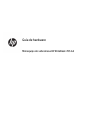 1
1
-
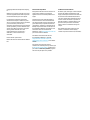 2
2
-
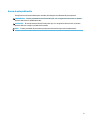 3
3
-
 4
4
-
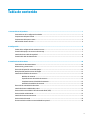 5
5
-
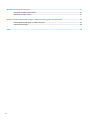 6
6
-
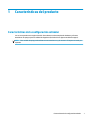 7
7
-
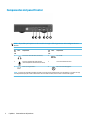 8
8
-
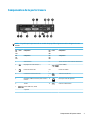 9
9
-
 10
10
-
 11
11
-
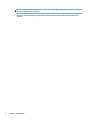 12
12
-
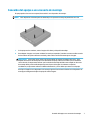 13
13
-
 14
14
-
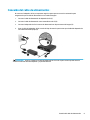 15
15
-
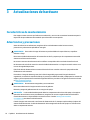 16
16
-
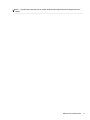 17
17
-
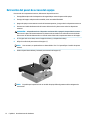 18
18
-
 19
19
-
 20
20
-
 21
21
-
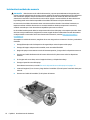 22
22
-
 23
23
-
 24
24
-
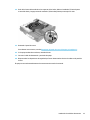 25
25
-
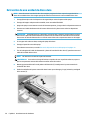 26
26
-
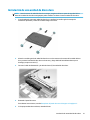 27
27
-
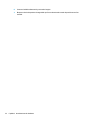 28
28
-
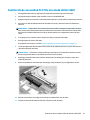 29
29
-
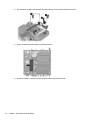 30
30
-
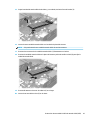 31
31
-
 32
32
-
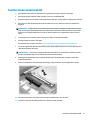 33
33
-
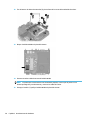 34
34
-
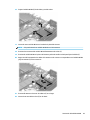 35
35
-
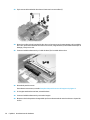 36
36
-
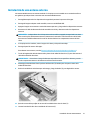 37
37
-
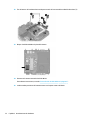 38
38
-
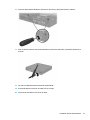 39
39
-
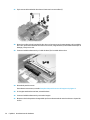 40
40
-
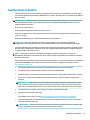 41
41
-
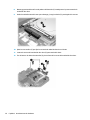 42
42
-
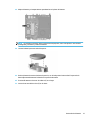 43
43
-
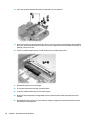 44
44
-
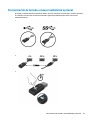 45
45
-
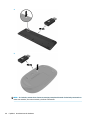 46
46
-
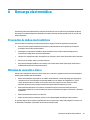 47
47
-
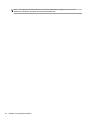 48
48
-
 49
49
-
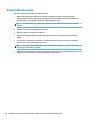 50
50
-
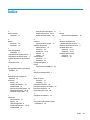 51
51
HP EliteDesk 705 G3 Base Model Desktop Mini PC Información del Producto
- Categoría
- Cuadernos
- Tipo
- Información del Producto
- Este manual también es adecuado para
Artículos relacionados
-
HP EliteDesk 705 35W G4 Desktop Mini PC Información del Producto
-
HP EliteDesk 800 G1 Small Form Factor PC (ENERGY STAR) Información del Producto
-
HP EliteDesk 705 G3 Microtower PC (ENERGY STAR) Información del Producto
-
HP ProDesk 600 G1 Small Form Factor PC (ENERGY STAR) Información del Producto
-
HP EliteDesk 800 G3 Small Form Factor PC (ENERGY STAR) Información del Producto
-
HP EliteDesk 705 G2 Base Model Small Form Factor PC Información del Producto
-
HP EliteDesk 800 G4 Base Model Small Form Factor PC Información del Producto
-
HP t540 Thin Client El manual del propietario
-
HP ProDesk 400 G3 Desktop Mini PC Información del Producto
-
HP EliteDesk 705 G2 Base Model Desktop Mini PC Información del Producto